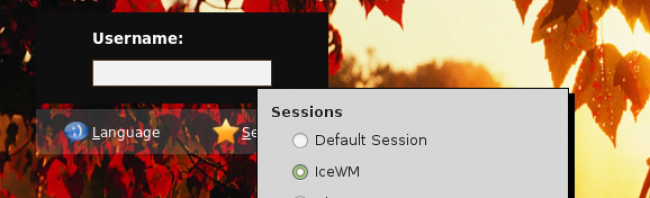Heimat Verzeichnis zurücksetzen
Für den Fall, dass die Oberfläche oder die Programme nicht mehr wie gewünscht funktionieren, besteht als letzter Ausweg, den eigenen Ordner zurückzusetzen. Dabei werden alle Daten gelöscht und sollte daher nur als letzten Lösungsweg beschritten werden.
Zuvor noch noch einige Hinweise:
- Geht es nur um eine Anwendung, die nicht funktioniert:
- Programme liegen ihre zumeist Daten unter ~/.programmname ab. Es ist der beginnende Punkt zu beachten, der diesen Ordner oder Konfigurations- Datei zu einem versteckten Objekt kenntlich macht. Es reicht dann meistens diese Datei bzw. diesen Ordner zu verschieben (Quota beachten)
- Bekannte Programme und ihre Ablage:
- Eclipse: ~/.eclipse & ~/.m2 (maven)
- Gnome: ~/.gnome2 & ~/.gnome ~/.gtk*
- KDE: /home/loginname/.kde
- Firefox/Iceweasel: ~/.firefox & ~/.mozilla ~/.iceweasel
- Opera: ~/.opera
- Thunderbird/IceDove: ~/.thunderbird & ~/.icedove & ~/.mozilla
- Evolution: /home/loginname/.evolution
Ist man sich jedoch sehr sicher, den Heimatordner zu „reseten“, gibt es folgende Wege:
- Vom Poolrechner:
- Poolrechner einschalten
- Loginbildschirm abwarten
- Aus der Auswahlliste (gelber Stern) (siehe Screenshot) den Punkt „icewm wählen
- Einloggen
- Konsole/Terminal/Shell öffnen und folgendes Kommando eintippen:
- rm -Rf ~/*
- rm -Rf ~/.*
- exit
- rm = remove / delete
- -Rf = Rekursiv und ohne Rückfrage
- ~ = Heimatordner
- /* = Alle Ordner und Dateien
- /.* = Alle _versteckten_ Ordner und Dateien
- exit = Terminal schließen
Nachdem das „exit“ eingetippt wurde, kann man entweder regulär im Startmenu sich ausloggen, oder „STRG + Alt ←“ (Backspace) die Sitzung (hart) beenden.
- Vom Clientssh
- Auf einen Clientssh Rechner einloggen
- In der Konsole/Terminal/Shell folgendes Kommando eintippen:
- rm -Rf ~/*
- rm -Rf ~/.*
- exit
- Für die Erklärungen, siehe oben.
Damit wurde das Heimatverzeichnis resetet und beim erneuten, grafischen Login, werden alle benötigten Dateien wieder angelegt.